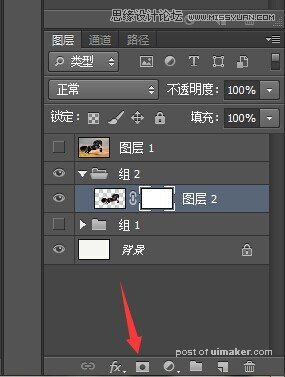来源:网络 作者:佚名
第四步、1、快捷键L,选择套索工具。PS:右键点击工具,还可选择套索工具中的其他选项,其他工具功能类似。
2、(接上)快捷键L,然后勾勒出照片的下面(见图)灰色的部分。然后调整色阶(抗翠儿+L)。数值见图

第五步:
第四步做完以后,用白色的画笔(快捷键B),把剩余灰色的部分擦拭。然后抗翠儿+M,把骏马调成黑马
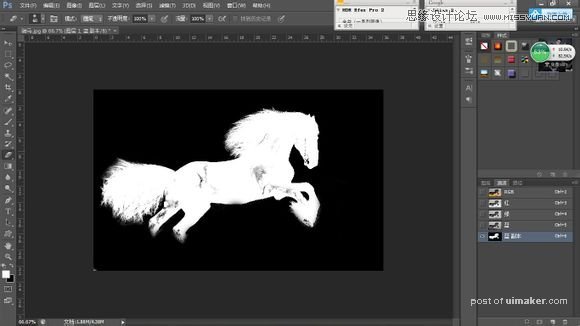
第五步、调好以后,CTRL+I,反向。得到如图。
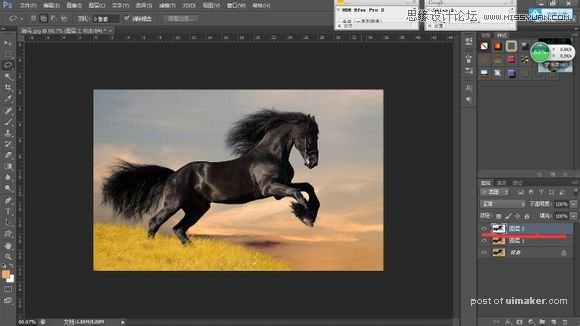
第七步:
1、按住 CTRL,左键点击 反向过后 的蓝色通道副本,得到选区。
2、左键点击通道里的第一个彩色的骏马原图,然后返回图层。
3、按 CTRL+J,复制。得到如图(截错图了,图层里面单独被复制出来的那一图层才是这一步的效果,画了红线的。)
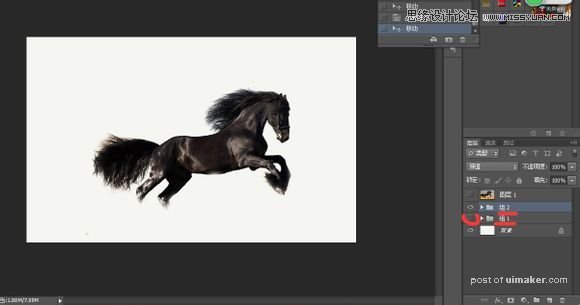
第八步:
1、选择一个灰色,把背景进行填充。就是名称为“背景”的骏马图层。或者新建一个图层,填充灰色。
2、新建一个组,然后把抠出来的骏马放进去(左键点击拖动)。然后在复制一次组,取名组2.然后点击图层左边的小眼睛,把组1隐藏。
3、马儿太大,后期不好P烟雾。所以选择组2的骏马,将马儿缩小,,大小看你自己合适。